Vlákno a prepojenie textových rámov InDesign CS5

Naučte sa, ako prepojiť (prepojiť) textové rámčeky v InDesign Creative Suite 5, aby medzi nimi mohol plynúť text a optimalizovať tak svoje publikácie.
Súbory Flash, často nazývané filmy vo formáte Flash , používajú príponu .swf a môžu obsahovať animácie, grafiku, fotografie a video. Vďaka Dreamweaveru sa tieto súbory pomerne ľahko vkladajú na webovú stránku. Súbor Flash vložíte rovnako ako súbor obrázka. Ale pretože súbor Flash dokáže oveľa viac ako statický obrázok, máte množstvo možností, ako ovládať prehrávanie súboru Flash.
Skôr ako začnete, nezabudnite uložiť súbor Flash, ktorý chcete vložiť, do hlavného priečinka vašej webovej lokality. Zvážte vytvorenie multimediálneho podpriečinka v hlavnom priečinku webovej lokality pre zvukové a iné multimediálne súbory, rovnako ako väčšina dizajnérov vytvára priečinok s obrázkami pre obrazové súbory.
Ak chcete pridať súbor Flash na webovú lokalitu, otvorte existujúcu stránku alebo vytvorte nový dokument a súbor uložte. Potom postupujte podľa týchto krokov:
Kliknite na miesto, kde sa má na vašej webovej stránke zobraziť súbor Flash.
Ak panel Vložiť ešte nie je otvorený, vyberte Okno → Vložiť. Potom pomocou rozbaľovacieho zoznamu vyberte panel Médiá.

V rozbaľovacom zozname Médiá na paneli Vloženie média vyberte možnosť Flash SWF.
Môžete tiež vybrať Vložiť → Médiá → Flash SWF. Zobrazí sa dialógové okno Vybrať SWF.
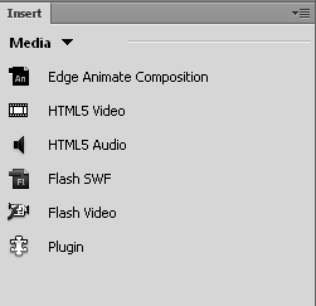
Vyhľadajte súbor Flash, ktorý chcete vložiť na stránku, vyberte súbor a kliknite na tlačidlo OK.
Otvorí sa dialógové okno Atribúty prístupnosti značiek objektu.
V dialógovom okne Atribúty prístupnosti značiek objektu zadajte názov, ktorý popisuje súbor Flash, a kliknite na tlačidlo OK.
Dialógové okno sa zatvorí a súbor Flash sa vloží do vášho dokumentu.
Môžete tiež zadať prístupový kľúč a index karty v dialógovom okne Atribúty prístupnosti značiek objektu. Tieto voliteľné nastavenia uľahčujú návštevníkom so zdravotným postihnutím navigáciu na vašej webovej lokalite pomocou špeciálnych prehliadačov.
Keď prvýkrát vložíte súbor Flash, Dreamweaver ho zobrazí ako sivý rámček na vašej webovej stránke. Ak chcete zobraziť súbor Flash tak, ako sa zobrazí vo webovom prehliadači pri zobrazení pomocou prehrávača Flash, kliknite kdekoľvek v sivom poli, vyberte súbor Flash a potom kliknite na tlačidlo Prehrať v inšpektorovi vlastností.
( Poznámka: Tlačidlá Prehrať a Zastaviť sú dostupné len v systéme Windows.) Ak máte v počítači nainštalovaný prehrávač Flash, súbor Flash sa prehrá pri zobrazení ukážky stránky v prehliadači. Môžete si tiež vybrať možnosť Živé zobrazenie, aby ste videli, ako sa bude Flash prehrávať, hoci zložitejšie filmy Flash môžu spôsobiť zastavenie, preskočenie alebo iné nesprávne fungovanie tejto funkcie.
Naučte sa, ako prepojiť (prepojiť) textové rámčeky v InDesign Creative Suite 5, aby medzi nimi mohol plynúť text a optimalizovať tak svoje publikácie.
Obrázky, ktoré importujete do dokumentov InDesign, môžu byť prepojené alebo vložené. Pochopte, kedy použiť každú metódu pre optimalizované publikovanie.
Adobe Photoshop CS6 vám umožňuje upravovať akcie. Naučte sa, ako upraviť akcie, aby ste dosiahli požadované výsledky pri práci s obrázkami.
Predtým, ako sa naučíte orezávať obrázky v aplikácii Adobe Illustrator, musíte najprv umiestniť obrázky. Preskúmajte, ako vložiť a prepojiť súbory a umiestniť text do cesty.
Adobe Illustrator v rámci Adobe CS5 ponúka pokročilé metódy pre efektívne usporiadanie a umiestňovanie ilustrácií. Prispôsobenie pravítka a sprievodcov vám pomôže dosiahnuť presné výsledky.
Naučte sa, ako zmeniť nastavenie dokumentu v InDesign Creative Suite 5 vrátane veľkosti strán a počtu strán. Toto je praktický sprievodca pre efektívnu prácu s dokumentmi.
Naučte sa, ako vytvoriť orezové cesty v Adobe Photoshop CS6 pre dokonalé siluety, ktoré sú vhodné na prenášanie do iných aplikácií na zalamovanie textu. Orezové cesty sú základom pre efektívnu prácu s grafikou.
Naučte sa, ako nastaviť zásady správy farieb vo Photoshope CS6, aby ste optimálne spravovali farebné profily a dosiahli presné farby vo svojich projektoch.
Adobe Creative Suite 5 (Adobe CS5) Dreamweaver ponúka efektívne metódy na úpravu tabuliek, vrátane pridávania a odstraňovania riadkov a stĺpcov. Naučte sa optimalizovať svoje tabulky pre lepšie SEO.
Pri navrhovaní v aplikácii Adobe Illustrator CC často potrebujete presnú veľkosť tvarov. Zmeňte veľkosť tvarov rýchlo pomocou nástroja Transformácia a rôznych techník.






